3DMax中怎样把两条线连接成一条线呀?
设·集合小编 发布时间:2023-03-14 14:11:32 891次最后更新:2024-03-08 11:12:13
工具/软件
电脑型号:联想(Lenovo)天逸510S
操作系统:Windows7
软件名称:3DMax
步骤/教程
1、打开3DMax软件后,在软件右边四个视图窗口再右边打开创建面板上的图形,然后就可以绘制出两条折线线段。
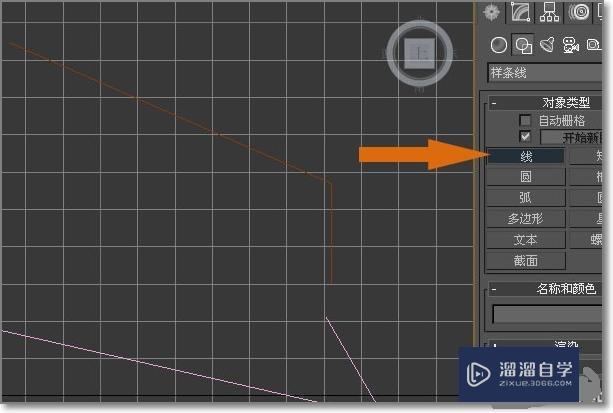
2、。在接着点击如图右边的修改面板,点击下方的线段,就会在图中出现一条线段。
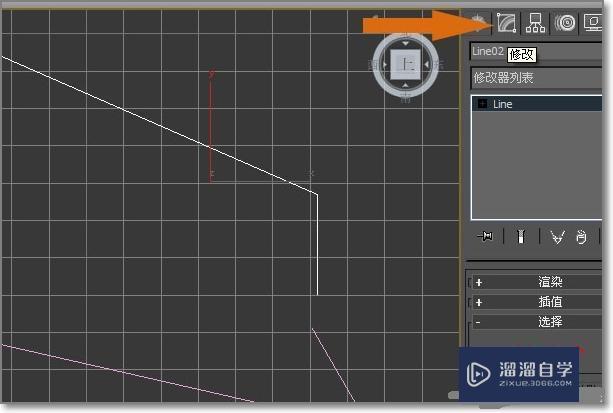
3、在如图点击修改面板中右下方的 附加选项。
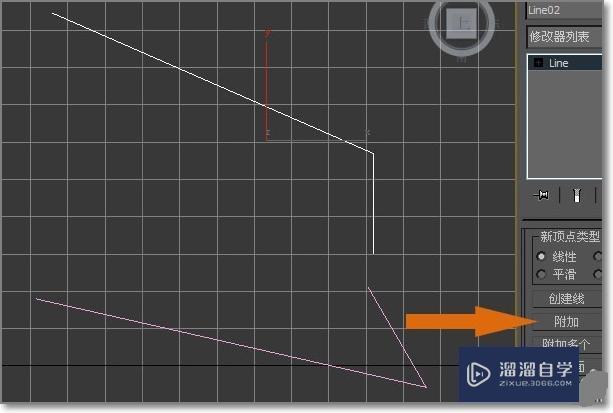
4、。接下来在图中,使用鼠标点击选择这两天线段,是这两条线段附加在一起,如图。
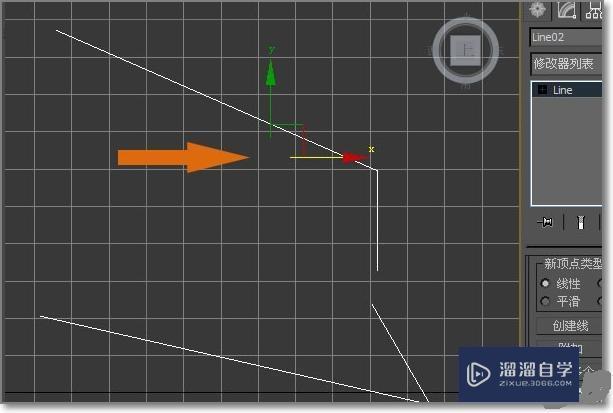
5、在使用鼠标点击【线】在点击下方的顶点,接下来就可以看到图中线段里的顶点了,如图。
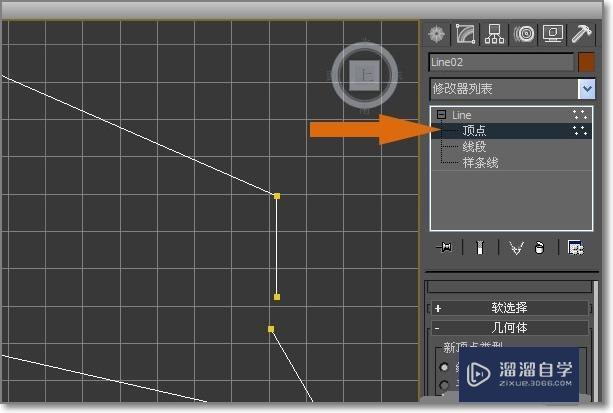
6、。在用鼠标点击拖动线段上的顶点,将你需要焊接连接的点拖动摆放在一起,如图。
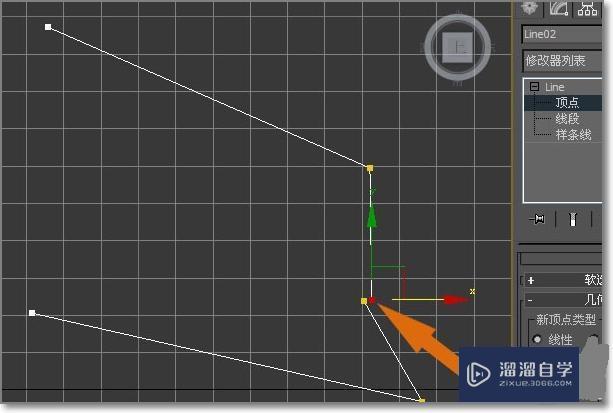
7、接下来就可以选择焊接了。在点击进入线修改,进入后就可以修改焊接或连接参数,修改完成后就可以点击【焊接或连接】,如图可视。
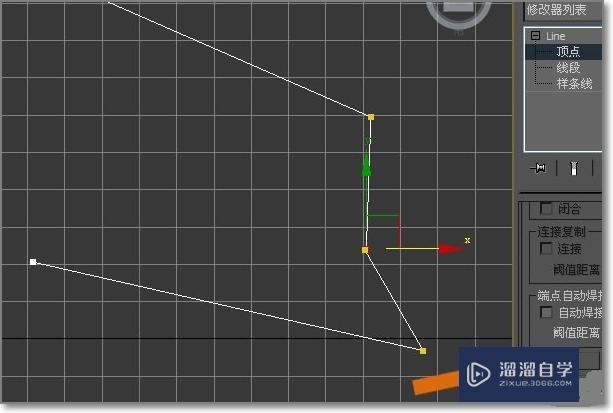
8、接下来在图中就会发现线段中的点合二为一了,线段成为了一条线了。操作就已经完成了。
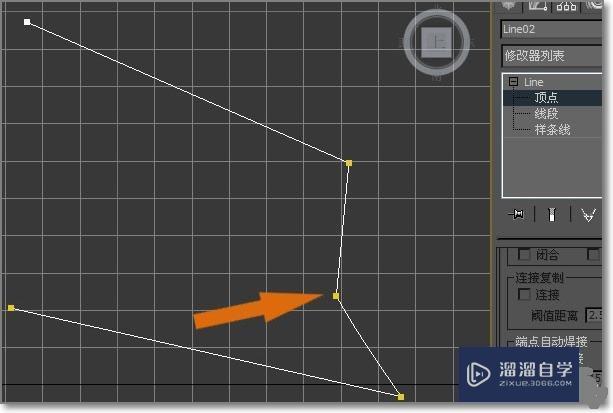
- 上一篇:3DMax如何卡线操作教程
- 下一篇:在3DMax中怎么将线条转换成实体
相关文章
广告位


评论列表